Esta página le indica cómo crear nuevos usuarios de Webmin con acceso solo a algunos módulos y cómo restringir exactamente lo que los usuarios pueden hacer en cada módulo. 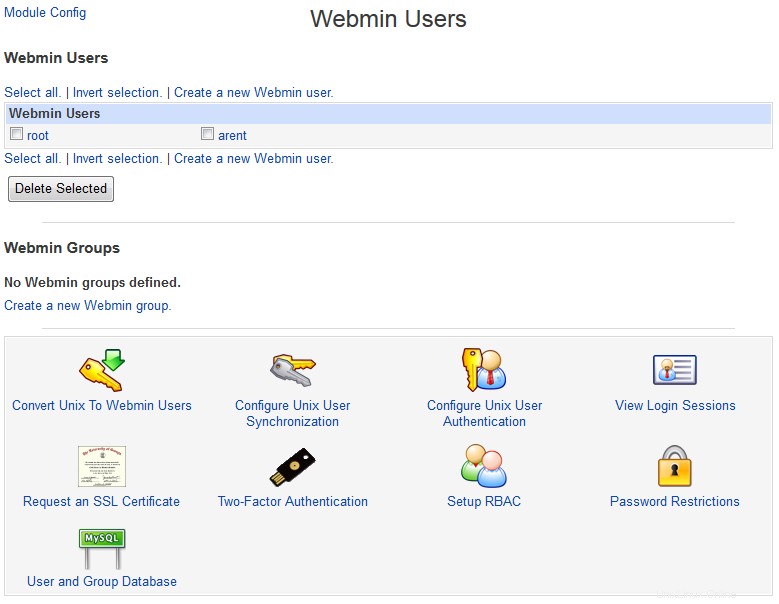
Introducción a los usuarios, grupos y permisos de Webmin
Una instalación estándar de Webmin lista para usar tiene solo un usuario (llamado raíz o administrador) que puede usar todas las funciones de cada módulo. En un sistema doméstico o de oficina utilizado por una sola persona, eso es todo lo que necesita. Incluso si su sistema tiene varios usuarios, es posible que solo uno necesite realizar tareas de administración del sistema.
Sin embargo, hay muchas situaciones en las que el administrador puede querer dar acceso a algunas personas a un subconjunto de las funciones de Webmin. Por ejemplo, puede tener una persona en su organización cuyo trabajo sea crear y editar zonas y registros DNS. En un sistema Unix normal, esta persona tendría que tener acceso de root para que pueda editar los archivos de zona y reiniciar el servidor DNS cuando sea necesario. Desafortunadamente, una vez que alguien puede iniciar sesión como root, tiene control total del sistema y puede hacer lo que quiera.
Webmin resuelve este tipo de problema al permitirle crear usuarios adicionales que pueden iniciar sesión, pero solo acceder a algunos módulos. Puede restringir aún más lo que el usuario puede hacer dentro de cada módulo, de modo que no pueda abusar de sus funciones para realizar acciones que se supone que no debe hacer. Debido a que Webmin todavía se ejecuta con todos los privilegios de raíz incluso cuando lo usa un usuario restringido, aún tiene acceso a todos los archivos de configuración y comandos que necesita.
Algunos ejemplos del tipo de restricciones de control de acceso que puede configurar son :
- Crear un usuario con derecho a editar directivas en solo unos pocos servidores virtuales Apache de su propiedad. Las configuraciones o directivas globales en otros hosts virtuales no se pueden editar.
- Otorgar a un usuario los derechos para editar y crear usuarios de Unix con UID dentro de un rango determinado y con directorios de inicio en un directorio restringido. Los usuarios importantes del sistema, como root o bin, no se pueden editar ni ver.
- Permitir que un usuario acceda a solo una base de datos MySQL, pero no a otras bases de datos o permisos de usuario. Se puede configurar un control de acceso similar para PostgreSQL.
- Dar acceso a un usuario a la lista de control de acceso de Squid, pero no a otras funciones. Se le podría permitir al usuario aplicar sus cambios de configuración, pero no iniciar o detener el servidor proxy.
- Crear comandos personalizados y luego otorgar a un usuario los derechos para ejecutar solo algunos de ellos, pero no crear ni editar ninguno.
- Permitir a un usuario ver y cancelar trabajos de impresión en el módulo de administración de impresoras, pero no editar ni crear impresoras reales.
Muchos de estos derechos serían imposibles de otorgar usando herramientas de línea de comandos sin otorgar acceso de root a todo el sistema. Incluso los programas como sudo están limitados cuando se trata de permitir que un usuario edite solo una parte de un archivo o ejecute un comando con solo ciertos argumentos.
Sin embargo, debe tener mucho cuidado al otorgar acceso a usuarios de Webmin que no son de confianza, ya que incluso un pequeño error en la configuración del control de acceso puede permitir que el usuario edite archivos arbitrarios en su sistema o ejecute comandos como root. Todo lo que se necesita es un pequeño agujero para que un atacante se cuele y tome el control total de su sistema. Las capacidades de control de acceso de Webmin le brindan el poder de bloquear a los usuarios, pero solo si se usan correctamente.
Aunque es posible crear un usuario con acceso solo a su propio correo electrónico, directorio de inicio y contraseña, Webmin no siempre es la mejor manera de proporcionar este tipo de interfaz web para un solo usuario. Un programa superior es Usermin, que fue desarrollado por el mismo autor y comparte gran parte del código y la interfaz de usuario de Webmin. Está diseñado para dar a cada usuario de Unix acceso solo a aquellas cosas a las que podría acceder en la línea de comandos, como su correo electrónico, archivos de directorio de inicio y configuración de GNUPG. Usermin ejecuta la mayor parte de su código con los permisos del usuario que inició sesión, por lo que hay muchas menos posibilidades de que un usuario haga cosas que se supone que no debe hacer, o incluso obtener acceso de root. Consulte Configuración de Usermin para obtener más detalles sobre cómo puede administrar Usermin desde Webmin.
Contenido
El módulo de Usuarios de Webmin
Si desea crear, editar u otorgar permisos a un usuario o grupo de Webmin, debe hacerlo en este módulo. Cuando ingresa desde la categoría Webmin, la página principal muestra todos los usuarios y grupos en su sistema y los módulos a los que tienen acceso, como se muestra en la imagen a continuación. Si un usuario es miembro de un grupo, se mostrará su pertenencia y solo aquellos módulos que no provengan del grupo.

El módulo de Usuarios de Webmin
En un sistema Webmin normal, solo aparecerá el usuario raíz o administrador con el que inicie sesión, que accede a todos los módulos compatibles con su sistema operativo.
Crear un nuevo usuario de Webmin
Si desea crear un nuevo usuario que pueda iniciar sesión en Webmin, posiblemente con privilegios limitados, debe crearlo en este módulo. Los pasos para hacerlo son:
- En la página principal del módulo, haga clic en el enlace *Crear un nuevo usuario de Webmin* arriba o debajo de la lista de usuarios existentes. Esto abrirá el formulario de creación que se muestra en la Figura 52-2.
- Ingrese un nombre de inicio de sesión en el Nombre de usuario campo. El nombre no puede estar ya en uso por ningún otro usuario o grupo.
- Para que el usuario forme parte de un grupo, selecciónelo en el campo *Miembro del grupo*. Cualquier módulo que tenga el grupo se otorgará al usuario además de los módulos que seleccione en esta página, y cualquier restricción de control de acceso que se aplique al grupo en esos módulos también se aplicará al usuario. Consulte la sección *Creación y edición de grupos de Webmin* para obtener más información sobre cómo agregar nuevos grupos a la lista.
- Para darle al usuario una contraseña normal, seleccione Establecer en desde el menú en la Contraseña e introdúzcalo en el campo adyacente. Si el nuevo usuario tiene el mismo nombre que un usuario de Unix, puede seleccionar autenticación de Unix en su lugar, haga que Webmin use PAM o lea el archivo /etc/shadow para validar al usuario. Para evitar que el usuario inicie sesión, seleccione No se acepta contraseña . Esta podría ser una buena idea al crear un usuario que tendrá privilegios limitados, de modo que no pueda iniciar sesión hasta que haya terminado de restringir su acceso.
- Para que Webmin use un idioma diferente para el usuario que el predeterminado global, seleccione uno del Idioma menú de campo.
- En la mayoría de los temas, los íconos de los módulos en la página principal de Webmin se muestran en categorías. Si a este nuevo usuario se le otorgará acceso solo a unos pocos módulos, esto no es realmente necesario, por lo que puede cambiar Categorizar módulos? campo a No .
- Para que la interfaz de usuario de Webmin se muestre con un tema diferente para el usuario, configúrelo en Tema personal campo.
- Para limitar las direcciones desde las que el nuevo usuario puede iniciar sesión en Webmin, cambie el control de acceso IP campo para *Solo permitir direcciones enumeradas*. Luego complete el cuadro de texto junto a él con nombres de host, direcciones IP, pares de red/máscara de red o nombres de host comodín (como *.foo.com ). Tenga en cuenta que estas restricciones se verifican solo después de que se haya pasado cualquier control de acceso de IP global establecido en el módulo de configuración de Webmin.
- Seleccione todos los módulos a los que desea que el usuario tenga acceso en los Módulos sección.
- Cuando haya terminado, haga clic en Guardar botón para tener el nuevo usuario creado. Volverá a la página principal del módulo y él podrá iniciar sesión de inmediato.
Para restringir aún más lo que el nuevo usuario puede hacer en cada módulo al que le haya otorgado acceso, consulte la sección *Edición del control de acceso del módulo* a continuación.

Creando un nuevo usuario de Webmin
Puede acelerar el proceso de creación de un nuevo usuario que tenga los mismos atributos y permisos de acceso que un usuario existente utilizando la función de clonación del módulo. Para clonar un usuario, los pasos a seguir son:
- Haga clic en el nombre de usuario del usuario existente que desea clonar en la página principal del módulo.
- Haga clic en Clonar en la parte inferior del formulario de edición. Esto lo llevará al formulario de creación que se muestra en la Figura 52-2, pero con la mayoría de los campos ya completados con los atributos del usuario original.
- Complete el Nombre de usuario y establezca la Contraseña , ya que no se copian del usuario clonado. También puede ajustar los valores en cualquiera de los otros campos.
- Cuando haya terminado, haga clic en Crear botón. El nuevo usuario recibirá una copia de todas las configuraciones de control de acceso del módulo del usuario original, pero no se actualizarán si el usuario original cambia en el futuro.
Si desea crear muchos usuarios con acceso a los mismos módulos y la misma configuración de control de acceso, es mejor crear un grupo y asignarle los usuarios. De esa manera, puede cambiar la configuración de todos los miembros a la vez simplemente editando el grupo.
Editar un usuario de Webmin
Puede cambiar el nombre de usuario, la contraseña, el idioma o cualquier otro atributo de un usuario de Webmin (incluido el usuario con el que inició sesión) usando este módulo. Para editar un usuario, los pasos a seguir son:
- Haga clic en su nombre de usuario en la página principal del módulo. Esto lo llevará a un formulario de edición, similar al que se muestra en la imagen de arriba.
- De forma predeterminada, la contraseña se mantendrá sin cambios. Para editarlo, seleccione Establecer en *de la *Contraseña menú de campo e ingrese una nueva contraseña en el campo al lado.
- Cambie cualquiera de los otros campos en el formulario, como se explica en Creación de un nuevo usuario de Webmin sección. Incluso puede mover al usuario a otro grupo, lo que hará que pierda el acceso a todos los módulos del grupo original y obtenga acceso a los del nuevo grupo. Si está editando usted mismo, Webmin no le permitirá quitarle el acceso al módulo de Usuarios de Webmin. Esto es para evitar que se bloquee el módulo y no pueda volver a otorgarse acceso.
- Cuando haya terminado, haga clic en Guardar para que los cambios se apliquen inmediatamente. Si se cambió el nombre de usuario o la contraseña y el usuario está actualmente conectado y Webmin no está en modo de autenticación de sesión, tendrá que volver a iniciar sesión.
Puede eliminar un usuario haciendo clic en Eliminar en la parte inferior del formulario de edición, que también tendrá efecto inmediatamente. Sin embargo, Webmin no te permitirá eliminarte a ti mismo.
Control de acceso al módulo de edición
Muchos módulos de Webmin le permiten restringir aún más las acciones que cada usuario puede realizar al usarlos. Las opciones reales de control de acceso son diferentes para cada módulo y están documentadas en detalle en el Control de acceso del módulo sección de la página que lo cubre. Esta sección solo describe el proceso común que debe seguir para configurar lo que un usuario (o grupo) puede hacer con un módulo en particular:
- En la página principal de Usuarios de Webmin, busque el usuario o grupo que desea restringir y haga clic en el nombre del módulo junto a su nombre para el que desea editar las restricciones. Esto abrirá el formulario de edición de control de acceso, un ejemplo del cual se muestra en la imagen a continuación. Esa captura de pantalla es del módulo Usuarios y grupos, por lo que si selecciona un módulo diferente, las opciones disponibles no serán las mismas.
- Para evitar que el usuario cambie la configuración del módulo, establezca ¿Puede editar la configuración del módulo? campo a No . Esto siempre debe hacerse, ya que en la mayoría de los módulos se pueden cambiar los ajustes de configuración para permitir que el usuario obtenga root acceder o escapar de las restricciones de control de acceso que ha configurado.
- Cambie otras opciones en el formulario para restringir al usuario de la forma que desee. Cada módulo cubierto en este libro tiene una sección en su capítulo que explica exactamente qué significan los campos y brinda ejemplos de cómo configurar tipos comunes de control de acceso.
- Haga clic en Guardar para activar sus cambios inmediatamente y volver a la página principal del módulo.

El formulario de control de acceso al módulo para Usuarios y Grupos
No todos los módulos te permiten limitar lo que un usuario puede hacer, ya que no tendría ningún sentido. Por ejemplo, el módulo Paquetes de software no permite configurar restricciones de control de acceso. Su objetivo principal es la instalación de nuevos paquetes, y cualquier usuario con los derechos para instalar un paquete podría crear e instalar el suyo propio que le otorga acceso de root. En módulos como estos, solo ¿Puede editar la configuración del módulo? aparece la opción en el formulario de control de acceso. Para los módulos que no tienen más opciones que esta, no hay control de acceso al módulo sección en su capítulo del libro.
Al comienzo de la lista de módulos junto a cada usuario hay una entrada llamada Global ACL . Si hace clic en este, lo llevará a un formulario de control de acceso que permite editar las restricciones que se aplican en todos los módulos. Los campos y sus significados son:
- Directorio raíz para el selector de archivos Hay muchos campos en Webmin para ingresar un nombre de archivo o directorio, y junto a la mayoría de ellos hay un botón que abre una ventana de selección de relleno simple. Los usuarios no podrán usar este selector de archivos para enumerar directorios fuera de la ruta que ingrese en este campo. De forma predeterminada, está configurado en / para que se pueda explorar todo el sistema de archivos. Esta opción solo controla qué directorios se pueden explorar usando el selector de archivos. Un usuario aún puede ingresar CUALQUIER ruta en un campo de nombre de archivo manualmente, a menos que el módulo tenga sus propias restricciones de control de acceso.
- Usuarios visibles en el selector de usuarios En la mayoría de los módulos de Webmin, cuando se muestra un campo de nombre de usuario, junto a él hay un botón que abre una ventana para seleccionar uno o varios usuarios. Esta opción le permite controlar qué usuarios aparecen en esa ventana emergente, de modo que un usuario de Webmin en particular no pueda ver a todos los usuarios de Unix en su sistema. Esta opción de control de acceso no evita que el usuario ingrese manualmente cualquier nombre de usuario que elija, solo limita la lista que aparece en la ventana emergente.
- Grupos visibles en el selector de grupos Esta opción funciona exactamente de la misma manera que la anterior, pero se aplica a la ventana de selección de grupo emergente.
- ¿Puede enviar un correo electrónico de comentarios? Cuando se utiliza el tema de Webmin que está habilitado de forma predeterminada, aparece un botón Comentarios en cada página en la esquina superior derecha. Cambiar esta opción a No eliminará el botón y lo cambiará a Sí, pero no con la configuración los archivos evitarán que el usuario envíe comentarios con la Incluir configuración del módulo en el correo electrónico opción seleccionada. Debido a que todos los comentarios van al autor de Webmin de manera predeterminada, deshabilitarlo tiene sentido para los usuarios que no sean el administrador principal.
- ¿Puede aceptar llamadas RPC? Webmin tiene su propio mecanismo RPC (llamada a procedimiento remoto) que utilizan los módulos de clúster, Estado del sistema y del servidor y otros módulos. Cualquier programa cliente que realice una llamada RPC a un servidor Webmin primero debe iniciar sesión como lo haría un usuario normal que utiliza un cliente de navegador web. Sin embargo, un cliente RPC puede acceder a todas las funciones de Webmin, editar archivos arbitrarios y ejecutar comandos como raíz, independientemente de la configuración de control de acceso. Por este motivo, los usuarios sin acceso completo a Webmin deben tener esta opción establecida en No. . El valor predeterminado es Solo para raíz o administrador , lo que significa que solo si el usuario se llama root o admin se puede usar para iniciar sesión en RPC. Debido a que los usuarios raíz y administrador generalmente tienen acceso completo a Webmin de todos modos, esto no es un problema de seguridad. Sin embargo, si crea un nuevo usuario con uno de estos dos nombres y le otorga solo acceso limitado a Webmin, asegúrese de que esta opción esté configurada en No .
Para casi todos los usuarios de Webmin, incluso aquellos a los que solo se les otorga acceso limitado a algunos módulos, las opciones predeterminadas de ACL global funcionarán bien y no es necesario cambiarlas.
Crear y editar grupos de Webmin
Si desea crear una gran cantidad de usuarios que tendrán acceso a los mismos módulos con las mismas opciones de control de acceso, la mejor solución es crear un grupo Webmin. Al igual que los usuarios, los grupos tienen acceso a un subconjunto de los módulos de Webmin disponibles y tienen permisos de control de acceso en esos módulos. Si cambia los módulos o permisos disponibles para un grupo, los de todos los usuarios miembros también cambiarán.
Un grupo puede ser miembro de otro grupo, del cual heredará todos los módulos permitidos y la configuración de control de acceso. Si el grupo principal cambia de alguna manera, esos cambios fluirán a todos los grupos de miembros y sus usuarios miembros. No hay límite para la cantidad de niveles de anidamiento de grupos que puede crear.
Para crear un nuevo grupo, los pasos a seguir son:
- En la página principal del módulo Usuarios de Webmin, haga clic en el enlace *Crear un nuevo grupo de Webmin* cerca de la parte inferior de la página bajo Grupos de Webmin sección. Esto lo llevará al formulario de creación de grupos que se muestra en la Figura 52-4.
- Complete el Nombre del grupo campo con un nombre único que no es utilizado por ningún otro usuario o grupo existente.
- Para convertir este nuevo grupo en miembro de uno existente, selecciónelo en Miembro del grupo menú.
- Seleccione todos los módulos a los que desea que los miembros de este grupo tengan acceso desde los Módulos de miembros lista. Los de cualquier grupo principal se incluirán automáticamente.
- Haga clic en Guardar para crear el nuevo grupo y su navegador volvió a la página principal del módulo.
- Configure los ajustes de control de acceso para los miembros del grupo haciendo clic en los nombres de los módulos junto al nombre del grupo en la página principal, como se describe en Edición del control de acceso del módulo sección anterior.
- Ahora puede crear nuevos usuarios de Webmin o editar los existentes para convertirse en miembros del nuevo grupo.

El formulario de creación de grupos de Webmin
Una vez que se ha creado un grupo, se puede editar haciendo clic en su nombre en la tabla debajo de Grupos de Webmin en la página principal del módulo. Esto lo llevará al formulario de edición del grupo en el que puede cambiar cualquiera de sus atributos, antes de aplicarlos con Guardar botón. O puede eliminar el grupo por completo con Eliminar botón, siempre que no tenga ningún usuario o grupo miembro.
Solicitud de una clave SSL de cliente
Normalmente, los usuarios se autentican en Webmin con un nombre de usuario y una contraseña. Sin embargo, si está ejecutando en modo SSL y utiliza un navegador moderno como IE o Netscape, es posible configurar Webmin para que lo autentique a través de una clave SSL del lado del cliente. Por lo general, un servidor web SSL envía su certificado al cliente con fines de autenticación, pero el protocolo también permite que los clientes envíen sus certificados al servidor.
La ventaja de este método es que ya no es necesario recordar un nombre de usuario y contraseña, y que el antiguo método de autenticación se puede desactivar para que solo los clientes con la clave SSL puedan conectarse. Por lo tanto, los atacantes no pueden entrar adivinando su contraseña o mirando por encima de su hombro mientras la escribe. Algunos navegadores incluso admiten el almacenamiento de claves SSL en tarjetas inteligentes extraíbles, lo que es aún más seguro.
Antes de que se pueda emitir una clave de cliente, Webmin debe cambiarse al modo SSL y generarse una clave de autoridad de certificación. Ambos temas se tratan en el capítulo 51. Una vez hecho esto, los pasos para solicitar una clave son:
- Inicie sesión en Webmin como el usuario para el que desea crear una clave, utilizando el navegador en el que debe almacenarse la clave. Los navegadores mantienen una lista de claves del lado del cliente, generalmente protegidas por alguna contraseña que debe ingresarse solo una vez cuando se necesita una llave por primera vez. Sin embargo, normalmente es posible exportar claves a otro navegador del mismo tipo.
- Vaya al módulo Usuarios de Webmin y haga clic en el icono *Solicitar un certificado SSL* en la parte inferior de la página.
- El formulario que aparece será diferente dependiendo de si está ejecutando IE o Netscape. Las siguientes instrucciones se aplican a Netscape y Mozilla, ya que son los navegadores más comunes en los sistemas Unix.
- Introduzca un nombre en Su nombre campo, como Joe Bloggs .
- Introduzca su dirección de correo electrónico en la Dirección de correo electrónico campo, como [email protected] .
- Si su sistema Webmin está en la red de una empresa u organización, lo hará en el Departamento y Organización los campos. De lo contrario, se pueden dejar en blanco.
- Introduzca el estado en el que se encuentra su sistema en Estado campo, como California .
- Introduzca un código de país de dos letras como EE. UU. en el campo *Código de país*.
- Desde el Tamaño de clave seleccione el número de bits en la clave SSL que se creará. Cuanto más alto sea el número, más seguro será, pero más tiempo tardará en autenticarse. 1024 bits debería ser lo suficientemente seguro para cualquiera.
- Haga clic en Emitir certificado botón. Su navegador debería mostrar una ventana que muestra el progreso de generación de claves, que se realiza en el sistema cliente. Cuando esté completo y se haya enviado de vuelta a Webmin, se mostrará una página de éxito.
- Haga clic en recoger su certificado enlace para almacenar la clave recién generada y firmada en su navegador. Es posible que el navegador le solicite una contraseña para proteger sus certificados.
- Para probar que todo funcionó, cierre la sesión de Webmin y cierre su navegador. Vuelva a ejecutarlo e intente conectarse, se debe omitir la página de inicio de sesión y mostrar el menú principal. El texto certificado SSL debería aparecer junto a su nombre de usuario en la barra de estado del navegador.
- Una vez que la autenticación de cliente SSL esté funcionando, es posible que ya no desee que los clientes puedan iniciar sesión como este usuario de Webmin con un nombre de usuario y una contraseña. Para hacer cumplir esto, vaya al módulo Usuarios de Webmin, haga clic en su nombre de usuario, seleccione No se acepta contraseña de la Contraseña menú y presiona Guardar .
Ver y desconectar sesiones de inicio
Cuando Webmin está en el modo de autenticación de sesión (como lo está de forma predeterminada), realiza un seguimiento de todos los usuarios conectados actualmente. Puede ver esta información y cancelar las sesiones que parecen no ser válidas siguiendo estos pasos:
- Haga clic en Ver sesiones de inicio de sesión en la parte inferior de la página principal del módulo Usuarios de Webmin.
- En la página que aparece, se enumerarán el ID, el nombre de inicio de sesión y la hora de conexión de cada sesión activa, con la más reciente en primer lugar. Es muy posible que existan varias sesiones para el mismo usuario, ya que muchas personas no se molestan en cerrar sesión correctamente en Webmin. Sin embargo, las sesiones antiguas se eliminarán automáticamente después de 1 semana.
- Para ver las acciones realizadas en alguna sesión, haga clic en Ver registros enlace en la última columna. Esto lo llevará a una lista de acciones en el módulo Registro de acciones de Webmin.
- Para cancelar una sesión, haga clic en su ID. Esto cerrará la sesión del usuario inmediatamente, pero no eliminará ningún programa CGI que Webmin esté ejecutando actualmente para él.
Control de acceso a módulos
Curiosamente, el módulo Usuarios de Webmin tiene su propio conjunto de opciones de control de acceso que se pueden usar para determinar qué otros usuarios puede editar un usuario de Webmin en particular. Esto generalmente se usa para otorgar a un usuario subadministrador los derechos para crear y editar solo un subconjunto de usuarios de Webmin, y para otorgarles acceso solo a algunos módulos. Para configurar este tipo de acceso, los pasos a seguir son:
- En el módulo Usuarios de Webmin, haga clic en Usuarios de Webmin junto al nombre del subadministrador que desea restringir.
- Cambiar ¿Puede editar la configuración del módulo? a No .
- Establezca los Usuarios que se pueden editar opción para Usuarios seleccionados y elija las cuentas que desea que el subadministrador pueda editar.
- Cambie Puede otorgar acceso a campo a Módulos seleccionados y elija de la lista a continuación los módulos que el administrador puede otorgar a usuarios nuevos o editados. No tiene mucho sentido elegir módulos a los que el subadministrador ya no puede acceder.
- Cambiar ¿Puede cambiar el nombre de los usuarios? , ¿Puede editar el control de acceso del módulo? , ¿Se puede solicitar certificado? , ¿Se puede configurar la sincronización de usuarios? , ¿Se puede configurar la autenticación unix? , ¿Puede ver y cancelar sesiones de inicio de sesión? Y ¿Se pueden editar grupos? A No . Todos los demás campos de sí/no se pueden establecer en Sí .
- Cambie la obtención de los usuarios recién creados campo a *Mismo control de acceso al módulo que el creador*. Debido a que el subadministrador no puede editar la configuración de control de acceso de los módulos que otorga a otros usuarios, siempre obtendrán la misma configuración que él.
- Para obligar a todos los usuarios nuevos y editados a ser miembros de un solo grupo, cambie Puede asignar usuarios a grupos campo a Seleccionado y elija el grupo de la lista a continuación. O para evitar que el subadministrador elija cualquier grupo, seleccione
opción. Puede tener sentido que permita la creación de usuarios que deben ser miembros de un grupo que se ha configurado con los módulos y permisos restringidos apropiados. Si es así, en el paso 4 no debe seleccionar ningún módulo de la lista para que solo los del grupo estén disponibles para los usuarios creados. - Haga clic en Guardar botón para volver a la página principal del módulo.
- Si no está obligando a todos los nuevos usuarios a ser miembros de un grupo en particular, asegúrese de que la configuración de control de acceso en otros módulos para el subadministrador se haya configurado correctamente. Serán heredados por cualquier nuevo usuario que cree.
Los ajustes de control de acceso de los usuarios de Webmin también se pueden configurar para permitir que un usuario cambie algunos de sus propios ajustes, pero no editar a otros usuarios ni otorgarse privilegios adicionales. Para configurarlo, los pasos a seguir son:
- Haga clic en Usuarios de Webmin junto al nombre del usuario o grupo al que desea otorgar los derechos para editarse a sí mismo. Naturalmente, el usuario ya debe haber obtenido acceso al módulo.
- Cambiar ¿Puede editar la configuración del módulo? a No .
- Establezca los Usuarios que se pueden editar opción para Este usuario .
- Configure Puede otorgar acceso a campo a Módulos seleccionados , pero no seleccione ninguno de la lista a continuación. Esto evitará que el usuario se dé acceso a cualquier módulo adicional.
- Cambiar ¿Se puede solicitar el certificado? , ¿Se puede cambiar de idioma? , ¿Se puede cambiar la categorización? y ¿Se puede cambiar el tema personal? a Sí y todos los demás campos de sí/no a No .
- Cambiar ¿Puedes editar grupos? a No y establezca *¿Puede asignar usuarios a grupos?* en Seleccionado pero no seleccione ninguno de la lista.
- Finalmente, haga clic en Guardar . El usuario de Webmin ahora podrá usar el módulo para cambiar solo su propia contraseña, idioma, tema y modo de categorización, y solicitar un certificado SSL del lado del cliente.
Configuración del módulo de Usuarios de Webmin
El módulo Usuarios de Webmin tiene varias opciones que se pueden configurar haciendo clic en Configuración del módulo enlace en la página principal. Los campos editables y sus significados son: